A Overwatch egy népszerű csapat alapú többjátékos első személyes lövöldözős játék, amelyet a Blizzard Entertainment kiadott. A Overwatch mindenféle karaktert biztosít a játékkészség fejlesztéséhez. A Overwatch kiemelkedő rendszer funkciója automatikusan menti a játék fantasztikus pillanatait az elmúlt öt mérkőzésből.
De ezek a pillanatok elvesznek, amikor kijelentkezik a játékból. Ha meg szeretné menteni ezeket az emlékezetes pillanatokat, vagy akár egy teljes játékmenetet, használhatja a rögzítő eszközt – ebben a cikkben ajánlott Screen Recorder, amely segít rekord kiemelése a Overwatch-ban kiváló minőségű.

- 1. rész. A fénypontok rögzítésének legjobb módja a Overwatch alkalmazásban
- 2. rész. Hogyan rögzíthetjük a túlfigyelő funkciókat online
- 3. rész. Gyakran feltett kérdések a Overwatch Highlights felvételéről
1. rész. A fénypontok rögzítésének legjobb módja a Overwatch alkalmazásban
Habár az Overwatch képes rögzíteni a játék legfontosabb eseményeit, a videó videoklipeket nem tudja menteni a számítógépére. Az Overwatch kiemelések szabad rögzítéséhez idő korlátozás nélkül, Apeaksoft Screen Recorder lehet a legjobb választásod. Az Apeaksoft Screen Recorder egy professzionális képernyőfelvevő eszköz, amely bármilyen formátumban rögzíthet helyi vagy online videókat, hangokat és Overwatch játékokat, és kiváló minőségű képernyőképeket készíthet.

4,000,000 + Letöltések
Rögzítse az Overwatch játékmenetét a Twitch vagy a Facebook megosztásához.
Készítsen online videókat a Facebookról, az Instagramról, a Vimeo -ról stb.
Felvétel játékok, előadások, webináriumok, Podcast, Skype hívások, webkamera videók.
Engedélyezze a rendszer hangját és a mikrofon hangját a Overwatch játékmenet felvételéhez.
A Overwatch kiemelésének rögzítéséhez szükséges lépések
1 lépés A játék felvevő ingyenes letöltését követően telepítse és indítsa el számítógépén.

2 lépés választ Videó lehetőség és kattintson Testreszabás a felvételi terület kiválasztásához. A rögzítési terület keretét meghúzva kiválaszthatja a megfelelő terület méretét a Overwatch játék felvételéhez.

3 lépés Megtartani mindkettőt Rendszer Sound és a Mikrofon opciók be. Ezután kattintson a gombra REC gombra kattintva elindíthatja a Overwatch játék felvételét. Ugyanakkor a Overwatch játékot játszhatja a csapattársaival. Ezután rögzíti a Overwatch játék teljes folyamatát, beleértve a kiemelt időszakot.

4 lépés Az Overwatch kiemelések rögzítése során az írás gombra kattintva rajzot készíthet, vagy megjegyzést fűzhet a felvételhez. A játék végén kattintson a gombra megáll gombra kattintva megtekintheti és mentheti a Overwatch játékmenetét a számítógépére.

Szeretné szerkeszteni a Overwatch játék legfontosabb eseményeit? Apeaksoft Video Converter Ultimate segít levágni és tökéletesíteni az Overwatch kiemeléseit, mielőtt feltöltené őket a közösségi platformokra, még egy hosszú Overwatch játékvideóval is.
Az emberek azt is megkérdezik:2. rész. Hogyan rögzíthetjük a túlfigyelő funkciókat online
Ha nem akar harmadik féltől származó csomagot telepíteni, akkor kipróbálhatja ezt az online módszert az Overwatch kiemelések rögzítésére. Apeaksoft Ingyenes online képernyőfelvevő az univerzális képernyőfelvételi eszköz, amely lehetővé teszi az Overwatch játékmenetek rögzítését, online videók és hangfelvételek készítését, egy oktatóvideót, online találkozókat és egyebeket.
Ez az online Overwatch kiemelt felvevő teljesen ingyenesen használható. Felveheti a hangot a rendszerből és a saját hangját. Ezen felül beállíthatja a videó minőségét és a képkockasebességet, és mentheti a Overwatch kiemeléseit MP4 vagy WMV formátumban.
1 lépés Keresse fel az ingyenes online képernyőfelvevő hivatalos oldalát. kettyenés Felvétel megkezdése gombra kattintva letöltheti az indítót.
2 lépés Kattintson a Számítógép gombra az Overwatch játék rögzítési területének beállításához. Kattintson a Kürt és a mikrofon gombra a rendszer hangjának és mikrofonjának engedélyezéséhez.
3 lépés Térjen vissza a Overwatch játékához, és kattintson az OK gombra Rajt gombbal rögzítheti és mentheti a Overwatch kiemeléseit MP4 vagy WMV formátumban.
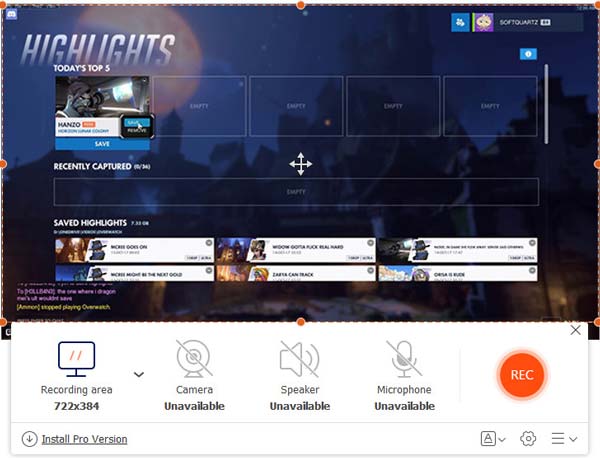
Ide kattintva keresse meg a módját rögzítsen játékokat iOS-eszközökön.
3. rész. Gyakran feltett kérdések a Overwatch Highlights felvételéről
Hol mentheti a Overwatch kiemeléseit?
A Overwatch kiemeléseinek felvétele után mentheti és exportálhatja a rövid videoklipeket a számítógépére. Csak nyissa meg a számítógép Dokumentumok mappáját, ezeket a játékklipjeket az 'Overwatch' mappába kell menteni.
Hogyan oszthatom meg a Overwatch kiemeléseit?
Ha a Overwatch játékot a PS4-en játszik, használhatja az érintőpad bal oldalán található megosztás gombot.
A beállítások konfigurálásához lépjen a Beállítások> megosztás és adások menüpontra.
Miért nem menthetem a Overwatch kiemeléseimet?
Miután kijelentkezett a Overwatch játékból, minden kiemelés formázásra kerül. Az Apeaksoft Screen Recorder segítségével azonban előre rögzítheti és mentheti a Overwatch kiemeléseit.
Összegzés
Mindent összevetve rögzítse és mentse a Overwatch kiemeléseit a számítógépeden. Az Apeaksoft Screen Recorder segítségével bármilyen játékmenetet rögzíthet, és megoszthatja barátaival a Twitch -en, a Facebookon, az Instagramon stb. Ha jobb javaslata van, ne habozzon üzenetet hagyni.




